
ಅಡೋಬ್ ಫೋಟೋಶಾಪ್ನಲ್ಲಿ ಈ ಪಾಠದಲ್ಲಿ, ನಮ್ಮ (ಮತ್ತು ಕೇವಲ) ಚಿತ್ರಗಳು ಮತ್ತು ವಿವಿಧ ಚೌಕಟ್ಟುಗಳೊಂದಿಗೆ ಫೋಟೋಗಳನ್ನು ತಯಾರಿಸಲು ನಾವು ಕಲಿಯುವೆವು.
ಫೋಟೋಶಾಪ್ನಲ್ಲಿ ಚೌಕಟ್ಟನ್ನು ರಚಿಸುವುದು
ಪ್ರೋಗ್ರಾಂ ಅನ್ನು ಬಳಸಿಕೊಂಡು ರಚಿಸಬಹುದಾದ ಚೌಕಟ್ಟಿನಲ್ಲಿ ಹಲವಾರು ಆಯ್ಕೆಗಳಿವೆ. ಮುಂದೆ, ಈ ಕಾರ್ಯವನ್ನು ಪರಿಹರಿಸಲು ಬಳಸಬಹುದಾದ ಮೂಲ ಸಾಧನಗಳನ್ನು ನಾವು ಪರಿಗಣಿಸುತ್ತೇವೆ.ಆಯ್ಕೆ 1: ಸರಳ ಸ್ಟ್ರಿಪ್ ಫ್ರೇಮ್
- ಫೋಟೋಶಾಪ್ನಲ್ಲಿ ಫೋಟೋ ತೆರೆಯಿರಿ ಮತ್ತು ಸಂಯೋಜನೆಯ ಸಂಪೂರ್ಣ ಚಿತ್ರವನ್ನು ನಿಯೋಜಿಸಿ CTRL + A. . ನಂತರ ಮೆನುಗೆ ಹೋಗಿ "ಹಂಚಿಕೆ" ಮತ್ತು ಪ್ಯಾರಾಗ್ರಾಫ್ ಆಯ್ಕೆಮಾಡಿ "ಮಾರ್ಪಾಡು - ಬಾರ್ಡರ್".
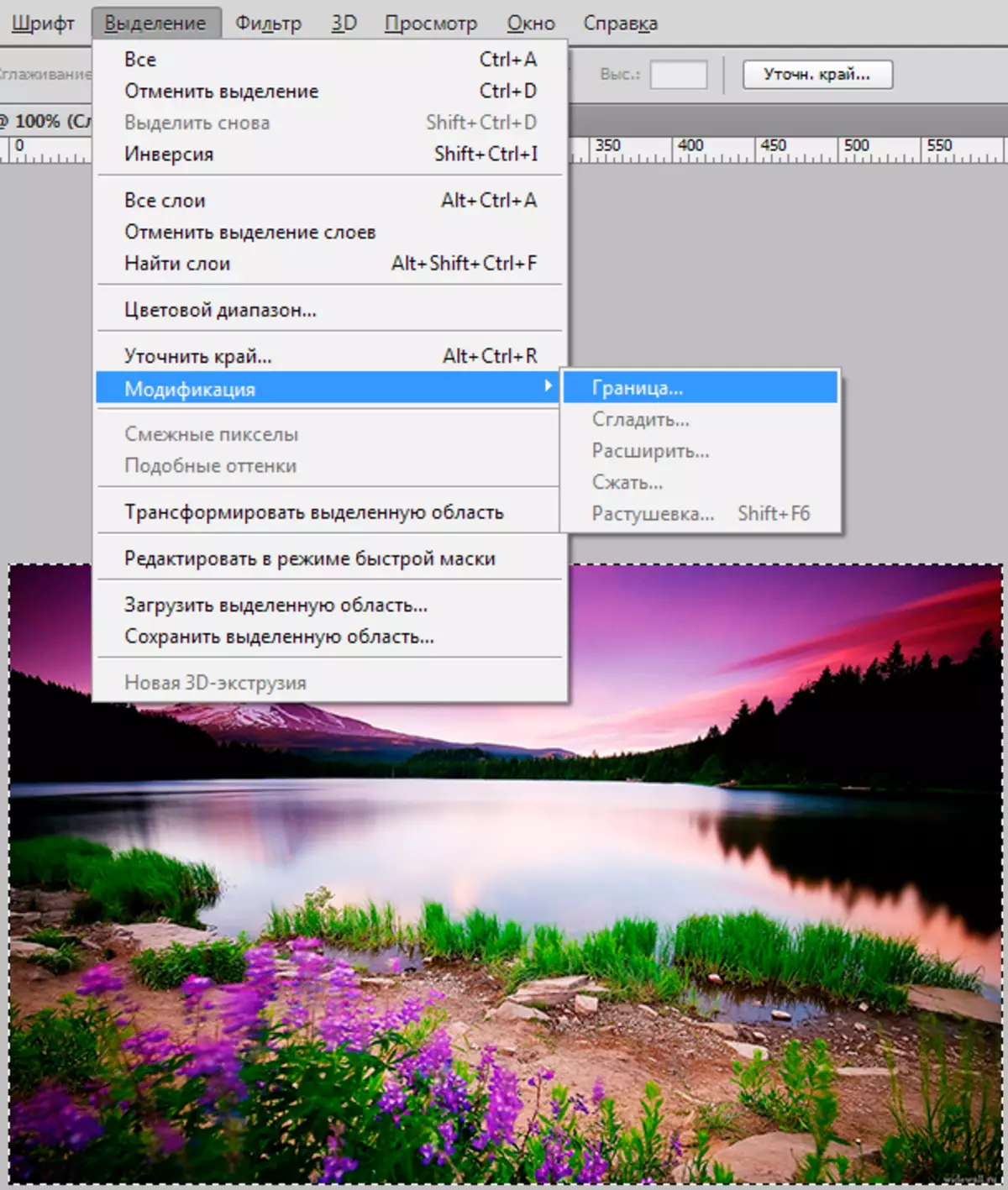
- ಫ್ರೇಮ್ಗಾಗಿ ನಾವು ಅಗತ್ಯವಾದ ಗಾತ್ರವನ್ನು ಸೂಚಿಸುತ್ತೇವೆ.
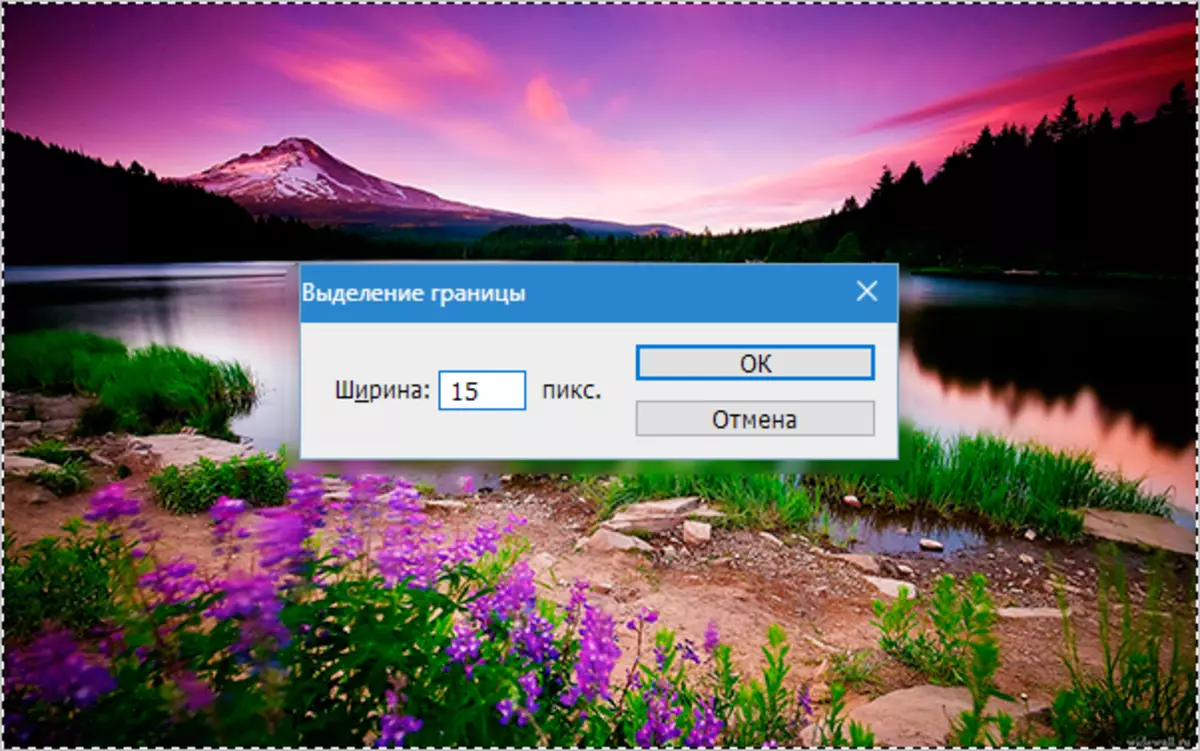
- ಉಪಕರಣವನ್ನು ಆರಿಸಿ "ಆಯತಾಕಾರದ ಪ್ರದೇಶ".
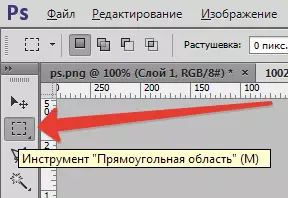
- ಆಯ್ಕೆಯ ಮೇಲೆ ರೈಟ್-ಕ್ಲಿಕ್ ಮಾಡಿ ಮತ್ತು "ರನ್" ಅನ್ನು ಆಯ್ಕೆ ಮಾಡಿ.
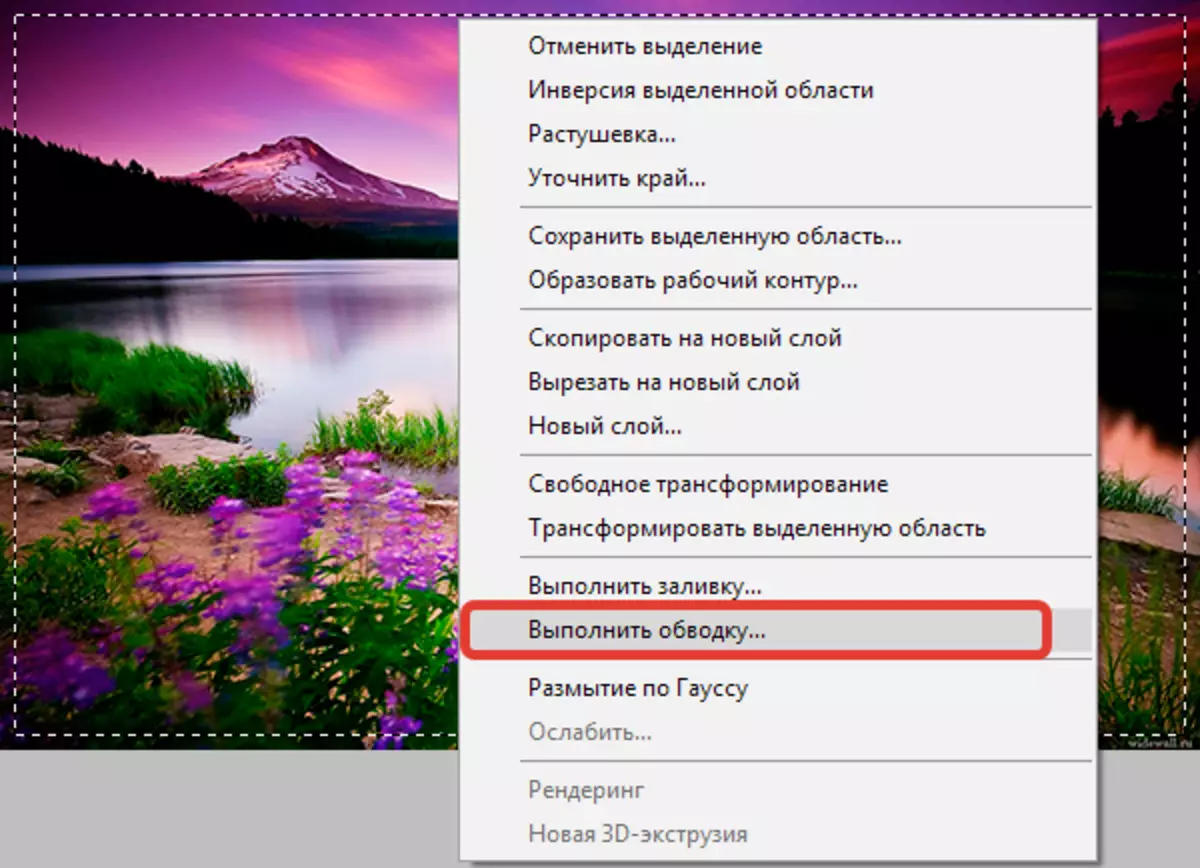
- ನಿಯತಾಂಕಗಳನ್ನು ಹೊಂದಿಸಿ.
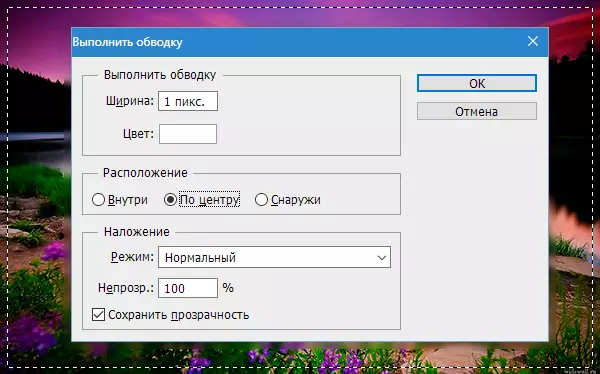
- ಆಯ್ಕೆ ತೆಗೆದುಹಾಕಿ (Ctrl + D) . ಅಂತಿಮ ಫಲಿತಾಂಶ:

ಆಯ್ಕೆ 2: ದುಂಡಾದ ಮೂಲೆಗಳು
- ಛಾಯಾಗ್ರಹಣದ ಪೂರ್ಣಾಂಕದ ಕೋನಗಳಿಗೆ, ಉಪಕರಣವನ್ನು ಆಯ್ಕೆ ಮಾಡಿ "ದುಂಡಾದ ಮೂಲೆಗಳೊಂದಿಗೆ ಆಯತ".
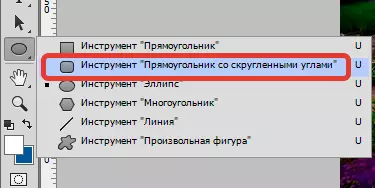
- ಮೇಲಿನ ಫಲಕದಲ್ಲಿ ನಾನು ಐಟಂ ಅನ್ನು ಆಚರಿಸುತ್ತೇನೆ "ಸರ್ಕ್ಯೂಟ್".

- ಆಯತಕ್ಕಾಗಿ ಪೂರ್ಣಾಂಕದ ಮೂಲೆಗಳ ತ್ರಿಜ್ಯವನ್ನು ನಾವು ಹೊಂದಿಸಿದ್ದೇವೆ.
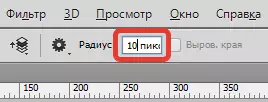
- ನಾವು ಬಾಹ್ಯರೇಖೆಯನ್ನು ಸೆಳೆಯುತ್ತೇವೆ, PKM ಅನ್ನು ಒತ್ತಿ ಮತ್ತು ಅದನ್ನು ಆಯ್ಕೆಗೆ ಮಾರ್ಪಡಿಸುತ್ತೇವೆ.
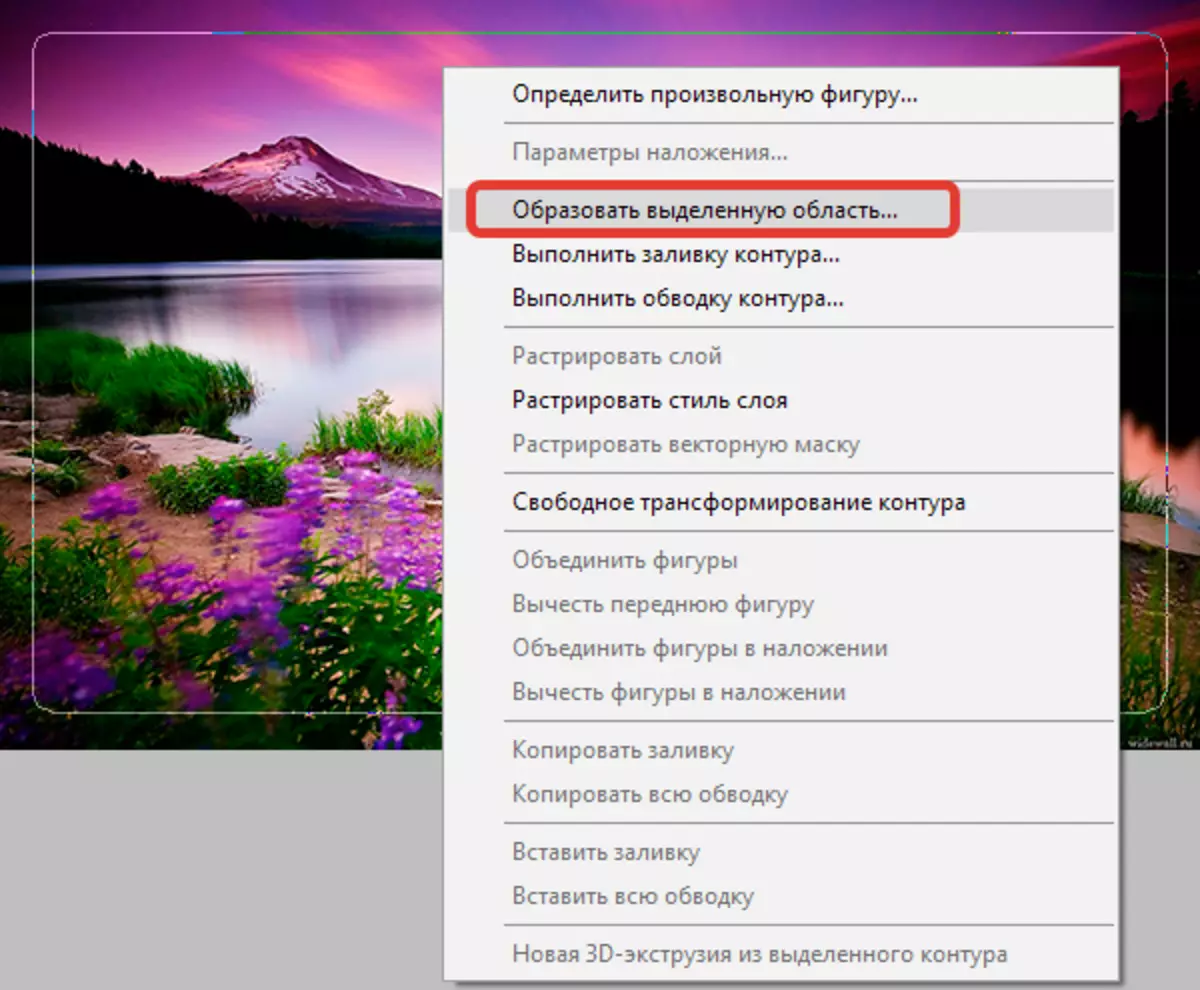
- ನಿರ್ಣಾಯಕ ಮೌಲ್ಯವು "0" ಎಂದು ಸೂಚಿಸುತ್ತದೆ.
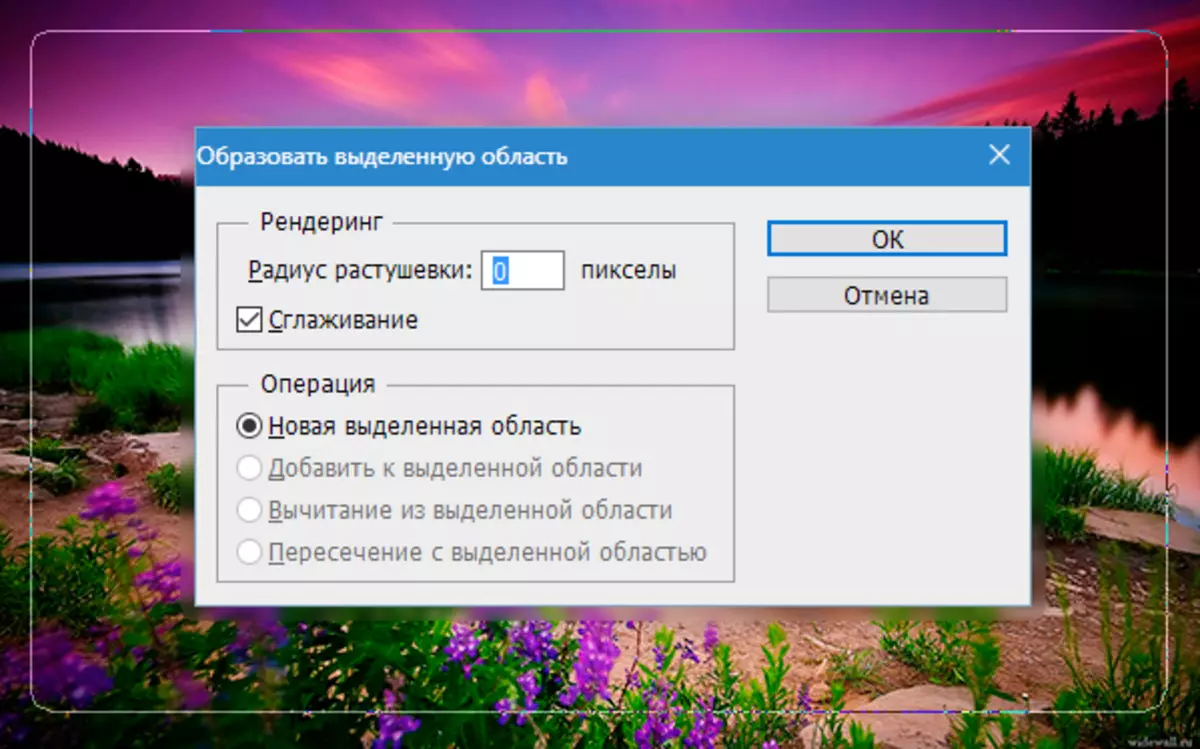
ಫಲಿತಾಂಶ:

- ಪ್ರದೇಶ ಸಂಯೋಜನೆಯನ್ನು ತಿರುಗಿಸಿ CTRL + SHIFT + I , ಹೊಸ ಪದರವನ್ನು ರಚಿಸಿ ಮತ್ತು ನಿಮ್ಮ ವಿವೇಚನೆಯಿಂದ ಯಾವುದೇ ಬಣ್ಣದಿಂದ ಹಂಚಿಕೆ ಮಾಡಿ.

ಆಯ್ಕೆ 3: ರಿಬ್ಬನ್ ಅಂಚುಗಳೊಂದಿಗೆ ಫ್ರೇಮ್
- ಮೊದಲ ಫ್ರೇಮ್ಗಾಗಿ ಗಡಿ ರಚಿಸಲು ನಾವು ಕ್ರಮವನ್ನು ಪುನರಾವರ್ತಿಸುತ್ತೇವೆ. ನಂತರ ತ್ವರಿತ ಮಾಸ್ಕ್ ಮೋಡ್ ಅನ್ನು ಆನ್ ಮಾಡಿ ( ಕೀ ಕ್ವಿ.).

- ಮುಂದೆ, ಮೆನುಗೆ ಹೋಗಿ "ಫಿಲ್ಟರ್ - ಟಚ್ಗಳು - ಏರ್ಬ್ರಶ್".
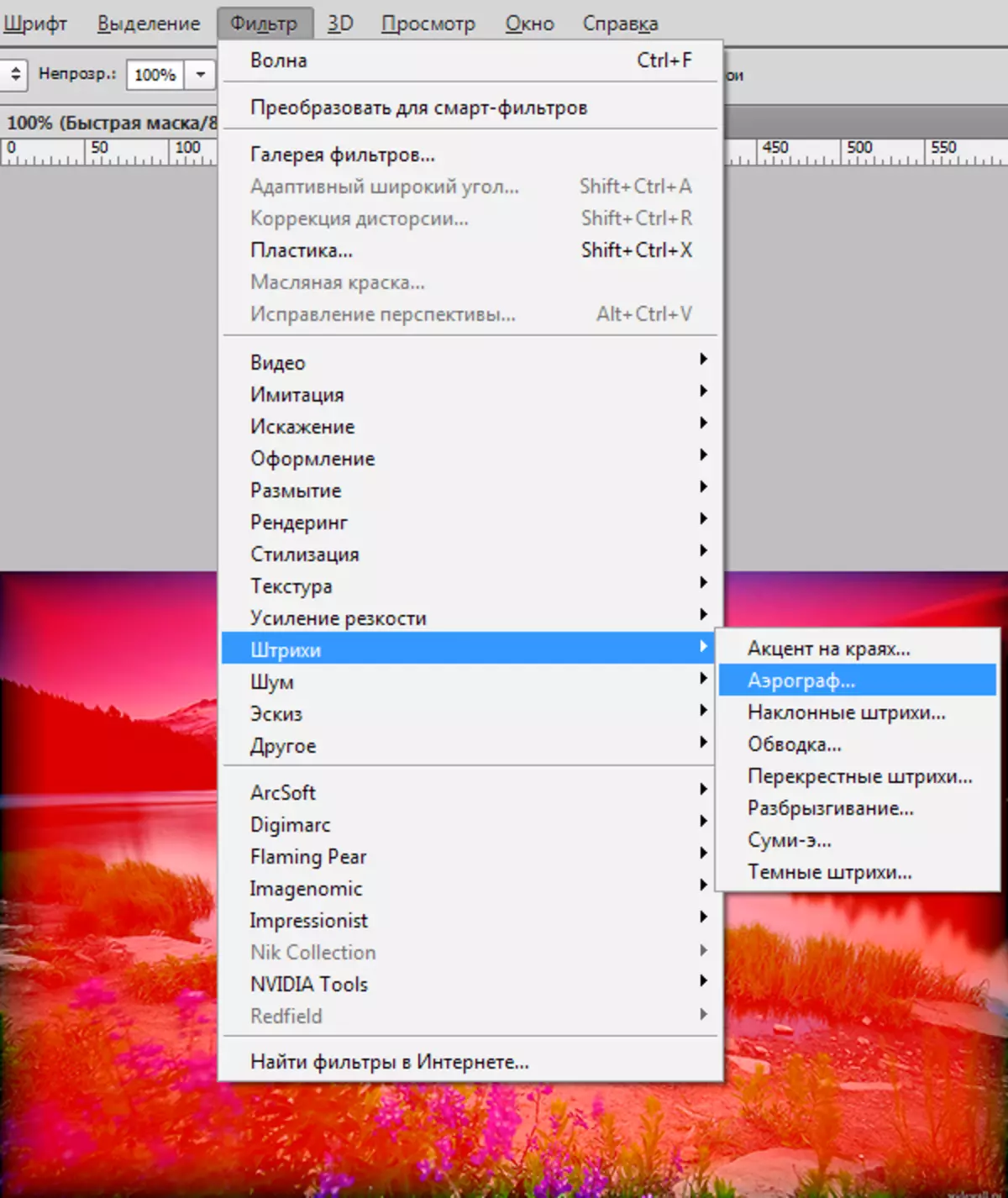
- ನಿಮ್ಮ ವಿವೇಚನೆಯಿಂದ ಫಿಲ್ಟರ್ ಅನ್ನು ಕಸ್ಟಮೈಸ್ ಮಾಡಿ.
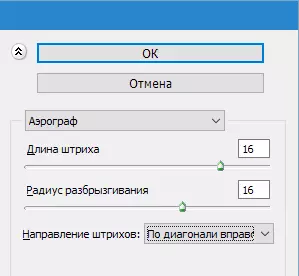
ಇದು ಕೆಳಗಿನವುಗಳನ್ನು ತಿರುಗಿಸುತ್ತದೆ:

- ತ್ವರಿತ ಮಾಸ್ಕ್ ಮೋಡ್ ಅನ್ನು ಆಫ್ ಮಾಡಿ ( ಕೀ ಕ್ವಿ. ) ಮತ್ತು ಬಣ್ಣದಿಂದ ಪರಿಣಾಮವಾಗಿ ಆಯ್ಕೆ ಮಾಡಿ, ಉದಾಹರಣೆಗೆ, ಕಪ್ಪು. ಹೊಸ ಪದರದಲ್ಲಿ ಅದನ್ನು ಉತ್ತಮವಾಗಿ ಮಾಡಿ. ಆಯ್ಕೆ ತೆಗೆದುಹಾಕಿ ( CTRL + D.).

ಆಯ್ಕೆ 4: ಸ್ಟೆಪ್ಡ್ ಪರಿವರ್ತನೆಯೊಂದಿಗೆ ಫ್ರೇಮ್
- ಉಪಕರಣವನ್ನು ಆರಿಸಿ "ಆಯತಾಕಾರದ ಪ್ರದೇಶ" ಮತ್ತು ನಮ್ಮ ಫೋಟೋದಲ್ಲಿ ಫ್ರೇಮ್ ಅನ್ನು ಸೆಳೆಯಿರಿ, ಮತ್ತು ನಂತರ ಆಯ್ಕೆಯನ್ನು ತಿರುಗಿಸಿ ( CTRL + SHIFT + I).

- ವೇಗದ ಮಾಸ್ಕ್ ಮೋಡ್ ಅನ್ನು ಆನ್ ಮಾಡಿ ( ಕೀ ಕ್ವಿ. ) ಮತ್ತು ನಾವು ಫಿಲ್ಟರ್ ಅನ್ನು ಹಲವಾರು ಬಾರಿ ಬಳಸುತ್ತೇವೆ "ವಿನ್ಯಾಸ - ತುಣುಕು" . ನಿಮ್ಮ ವಿವೇಚನೆಯಲ್ಲಿ ಅನ್ವಯಗಳ ಸಂಖ್ಯೆ.
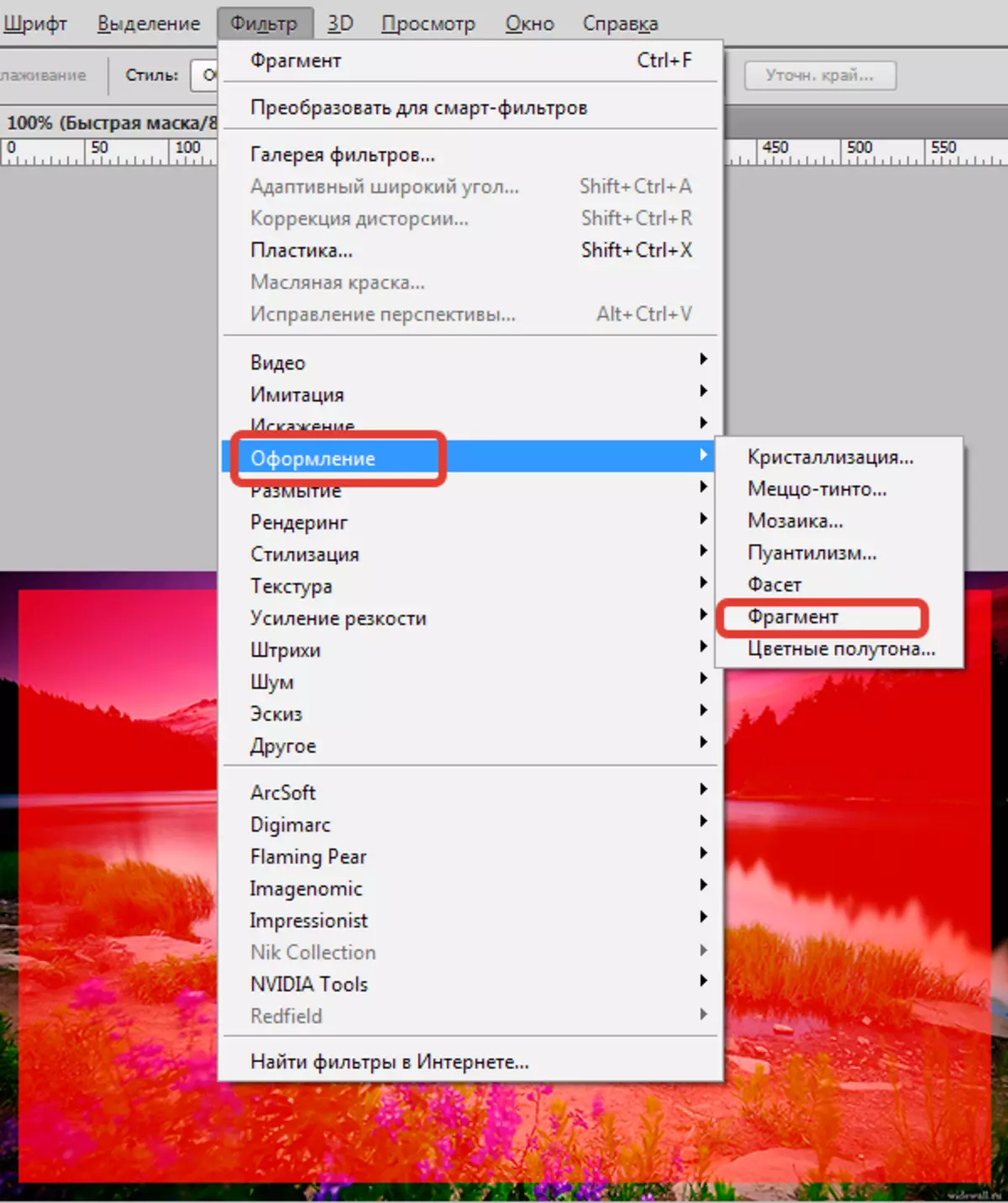
ನಾವು ಈ ಕೆಳಗಿನವುಗಳನ್ನು ಪಡೆಯುತ್ತೇವೆ:

- ತ್ವರಿತ ಮುಖವಾಡವನ್ನು ಆಫ್ ಮಾಡಿ ಮತ್ತು ಹೊಸ ಪದರದಲ್ಲಿ ಆಯ್ದ ಬಣ್ಣದಿಂದ ಆಯ್ಕೆ ಮಾಡಿ.

ಈ ಪಾಠದಲ್ಲಿ ಹೇಗೆ ರಚಿಸುವುದು ಎಂದು ನಾವು ಕಲಿತ ಚೌಕಟ್ಟುಗಳಿಗೆ ಅಂತಹ ಆಸಕ್ತಿದಾಯಕ ಆಯ್ಕೆಗಳು. ಈಗ ನಿಮ್ಮ ಫೋಟೋಗಳನ್ನು ಸರಿಯಾಗಿ ಕಾರ್ಯಗತಗೊಳಿಸಲಾಗುತ್ತದೆ.
